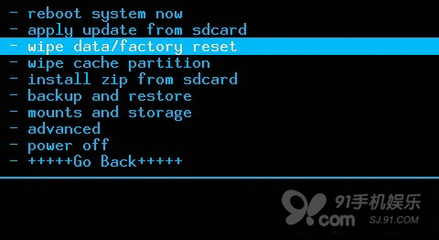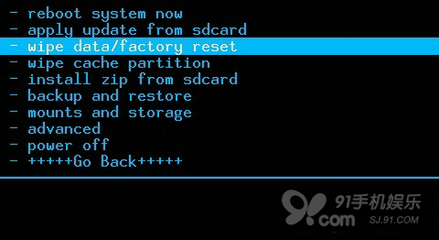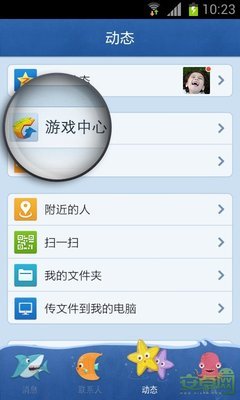最近还多了个mobile odin,加起来可以算四种了!
下面要教大家的是ODIN刷机!!
这里我们必须先了解一下,什么样的Rom才用这方法来刷的:
压缩包下载下来,用解压软件打开后,如果发现有几个tar文件的,那这种包就是用odin来刷写的!(官方Rom都这样)
下面就是一个Galaxy Note的官方Rom包解压下来的文件,不同版本,不同机型的也就大同小异
知识普及一下,有助刷机成功
CSC:全称Customer Specific Customization,里面是运营商数据,不同ROM对应的区域不一样,所以CSC文件也不相同。PDA:里面是CODE,就是ANDROID本身和所有的软件运行依靠的代码。
PHONE:又称为MODEM,就是基带的意思,是所有通讯模块正常运行的依靠。)
PIT:PIT是术语Partition Information Table的缩写,意思是“分区信息表”。PIT文件给出分区表信息,表示你将使用怎样的分区表来刷ROM。我们通常有512.pit,513.pit,803.pit三种PIT文件
三星手机通用odin刷官方ROM超详细图文教程――准备工作
下载刷机工具:odin3.rar (下载地址见原文)
下载好ROM包(下载地址见原文),并解压好(不要把tar也解开了):
准备好USB传输线,电量充足的手机
三星手机通用odin刷官方ROM超详细图文教程――正式刷机
1、电脑端打开Odin刷机软件。
2、手机关机后,同时按音“音量键下”+“HOME键”后,再按“开机键”进入开机模式。
3、进去后,按提示操作,一般是:“音量键上”确认;“音量键下”重启。
4、手机通过USB电缆连接电脑。
上面操作正确无误后,Odin上会出现如下图(重点是ID:COM下面方格变成**)
这时候证明已经正确连上了!
PS:如果没出现**方格,请检查好驱动是否有安装好,手机是否已经进入刷机模式,电缆是否妥当
5、对号入座,选好下面的文件
PIT:一般不会弄错,包里只会有一个PIT文件
BOOTLOADER:一般都空着的
PDA:文件名一般会有"PDA"或者"CODE"的字样
PHONE:文件名一般会有"MODEM"或者"PHONE"的字样
CSC:文件名一般会有"CSC"的字样
其实也很好对的!!
一个一个选好后,确保前面打上勾
6、确认无误后,点击"Start",开始刷写。
7、直到出现绿色的"PASS!",以及下面提示"Removed",拔出数据线完成刷机!!
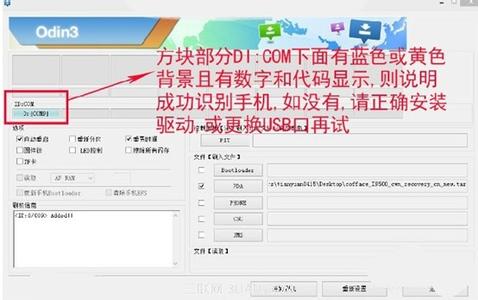
三星手机通用odin刷官方ROM超详细图文教程_odin
 爱华网
爱华网